Питање
Проблем: Како да поправите БСОД грешку Нвлддмкм.сис у оперативном систему Виндовс?
Здраво. Добијао сам плави екран у насумично време – Нвлддмкм.сис. У већини случајева, поново покреће мој рачунар у време док играм игрице, мада се то дешавало и док сам био у празном ходу и нисам много радио. Мој рачунар користи Виндовс 10 ако то помаже.
Решен одговор
Нвлддмкм.сис Плави екран смрти
[1] је грешка заустављања која поново покреће машину чим се наиђе. Овај конкретни БСОД постоји годинама, тако да може бити присутан на свим верзијама Виндовс-а, укључујући Виндовс КСП / 7 / 8 / 10. Без сумње, нагло поновно покретање система може изазвати низ непријатности, укључујући прекид рада и губитак података.Нвлддмкм.сис БСОД може бити повезан са неколико различитих кодова грешака за које су корисници пријавили да их доживљавају, укључујући:
- ВИДЕО_ТДР_ФАИЛУРЕ
- ПАГЕ_ФАУЛТ_ИН_НОНПАГЕД_АРЕА
- СИСТЕМ_ТХРЕАД_ЕКСЦЕПТИОН_НОТ_ХАНДЛЕД
- УНЕКСПЕЦТЕД_КЕРНЕЛ_МОДЕ_ТРАП, итд.
Међутим, најчешћа грешка на плавом екрану на коју корисници наилазе је ВИДЕО_ТДР_ФАИЛУРЕ. Нвлддмкм.сис је критична системска датотека, која је подразумевано инсталирана на Виндовс оперативни систем.
Проблеме у вези са .сис датотекама, генерално, треба третирати као веома озбиљне јер су ове датотеке одговорне за хардверску и софтверску комуникацију и друге критичне функције. Сходно томе, ако се било која од .сис датотека оштети, можда нећете моћи да отворите одређени софтвер или да обављате задатке са спољним хардвером, као што су миш, тастатура, штампач итд.
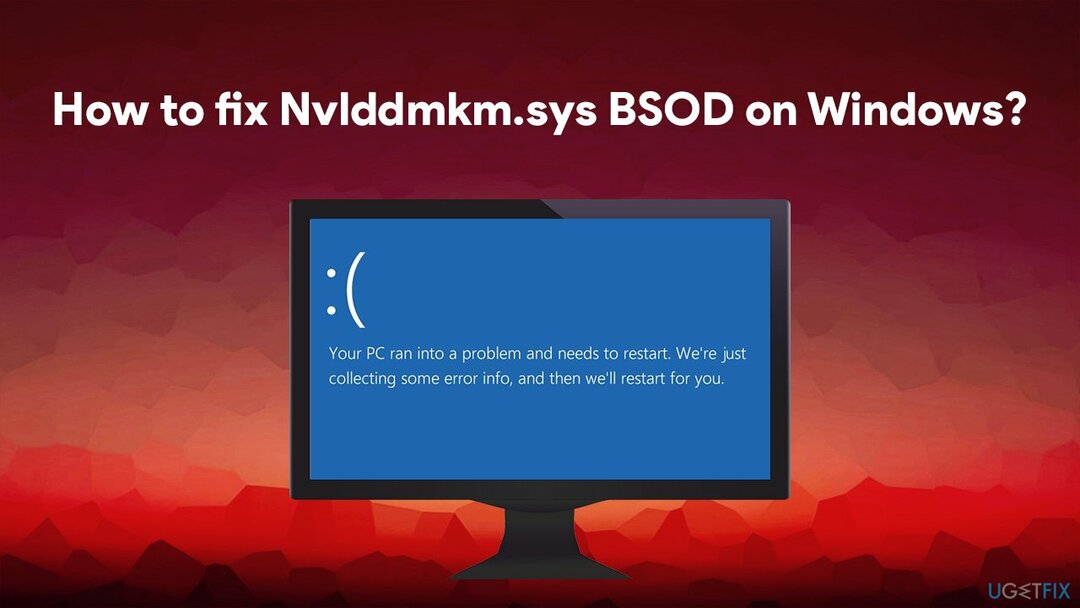
Обично се грешка Нвлддмкм.сис појављује током покретања рачунара, покретања софтвера, када покушавате да повежете УСБ, одштампате неке документе и тако даље. Према мишљењу стручњака, ову грешку могу покренути погрешно конфигурисани или оштећени драјвери уређаја, лош регистар[2] уносе, малвер, неисправан РАМ,[3] сукоби хардвера и софтвера, оштећене системске датотеке итд.
Због тога, да бисте поправили БСОД Нвлддмкм.сис, можда ћете морати да урадите доста решавања проблема, тако да може потрајати доста времена. Међутим, топло препоручујемо да размотрите ово питање јер немар може довести до још више проблема у будућности. Испод ћете пронаћи решења која би вам требало да помогну да се решите ове уобичајене грешке плавог екрана.
Поправи 1. Покрените аутоматски алат за поправку
Да бисте поправили оштећени систем, морате купити лиценцирану верзију Реимаге Реимаге.
Грешке плавог екрана могу бити посебно неугодне јер прекидају сав посао и приморавају рачунар да се аутоматски поново покрене. Као што је већ поменуто, ово може довести до потпуног губитка података. Упркос томе, БСОД-ови обављају веома важну функцију на Виндовс оперативним системима – спречавају велика оштећења оперативног система или хардвера.
То не значи да такве грешке треба занемарити, јер би могле довести до даљег оштећења до тачке када цео Виндовс ОС мора да се поново инсталира. Проналажење основног узрока Нвлддмкм.сис или других грешака при заустављању може бити прилично тешко, посебно за оне који нису вешти са рачунарима.
На срећу, не морате да бринете о томе, јер уместо тога можете да користите софтвер за аутоматску поправку РеимагеМац машина за прање веша Кс9. Његова способност да замени оштећене Виндовс датотеке и компоненте може поправити ваш систем у року од само неколико минута, а све то без губитка важних датотека или других података.
Поправка 2. Поново инсталирајте Нвидиа или друге графичке драјвере
Да бисте поправили оштећени систем, морате купити лиценцирану верзију Реимаге Реимаге.
ВИДЕО_ТДР_ФАИЛУРЕ (Нвлддмкм.сис) указује на проблем са Нвидиа или ГПУ драјверима. Стога вам препоручујемо деинсталирати а затим поново инсталирајте драјвере као што је објашњено у наставку:
- Кликните десним тастером миша на Почетак и изабрати Менаџер уређаја
- Проширити Адаптери за екран одељак
- Кликните десним тастером миша на свој ГПУ и изаберите Деинсталирајте уређај
- У одзивнику за упозорење означите Избришите софтвер драјвера за овај уређај кутија
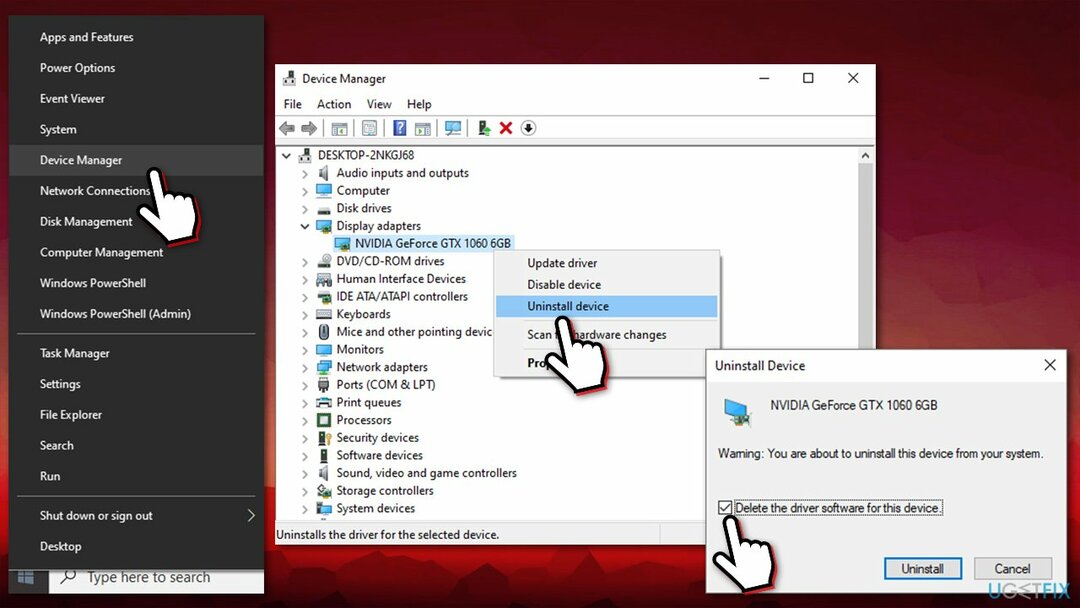
- Кликните Деинсталирај и рестарт ваш рачунар.
Сада морате да инсталирате најновију верзију драјвера за ГПУ. Управљач уређајима није најбоља опција коју далеко можете изабрати (нарочито када покушавате да поправите плави екран), тако да би требало да преузмете драјвере са веб локације произвођача ГПУ-а. За то морате знати марку и модел ваше графичке картице.
Ако нисте сигурни или не желите да инсталирате погрешне драјвере, постоји трећа опција – преузмите и инсталирајте ДриверФик. Аутоматско ажурирање драјвера ће преузети и инсталирати драјвере за све компоненте система без потребе да бринете о проблемима који могу настати због некомпатибилних или оштећених драјвера.
Поправка 3. Покрените алатку за решавање проблема са компатибилношћу програма
Да бисте поправили оштећени систем, морате купити лиценцирану верзију Реимаге Реимаге.
Конфликтни софтвер може изазвати грешке плавог екрана. Ево како да проверите да ли користите конфликтни софтвер на свом рачунару:
- Тип Решавање проблема у Виндовс претрази и притисните Ентер
- Кликните на десној страни Додатни алати за решавање проблема
- Померите се надоле и пронађите Алат за решавање проблема са компатибилношћу програма
- Кликните Покрените алатку за решавање проблема и сачекајте да се резултати прикажу.
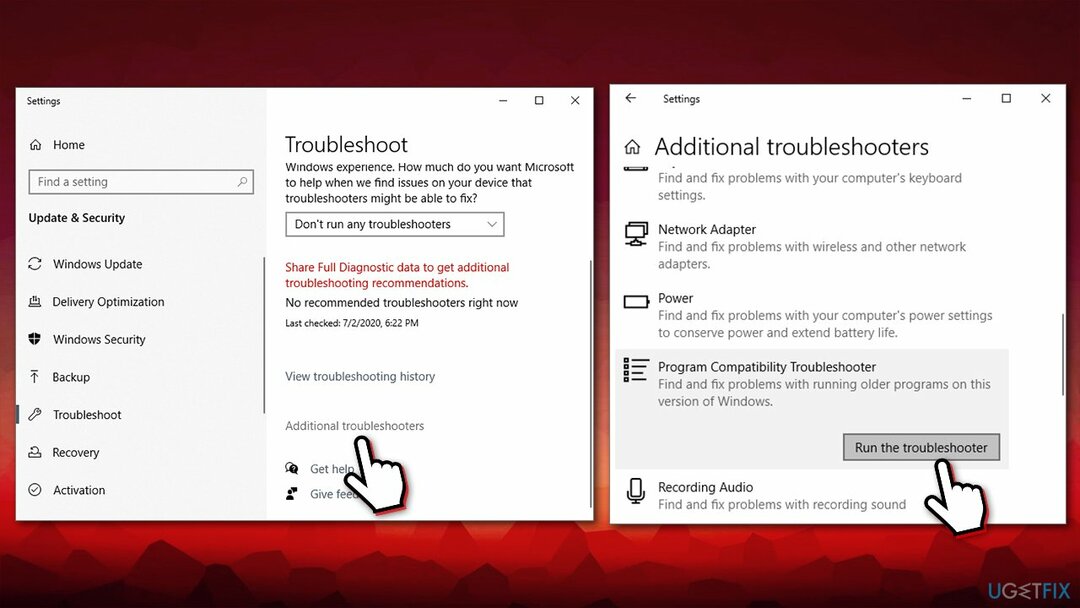
Поправка 4. Ажурирајте Виндовс на најновију верзију
Да бисте поправили оштећени систем, морате купити лиценцирану верзију Реимаге Реимаге.
- Укуцати Ажурирања у Виндовс претрази и притисните Ентер
- Кликните на десној страни прозора Провери ажурирања
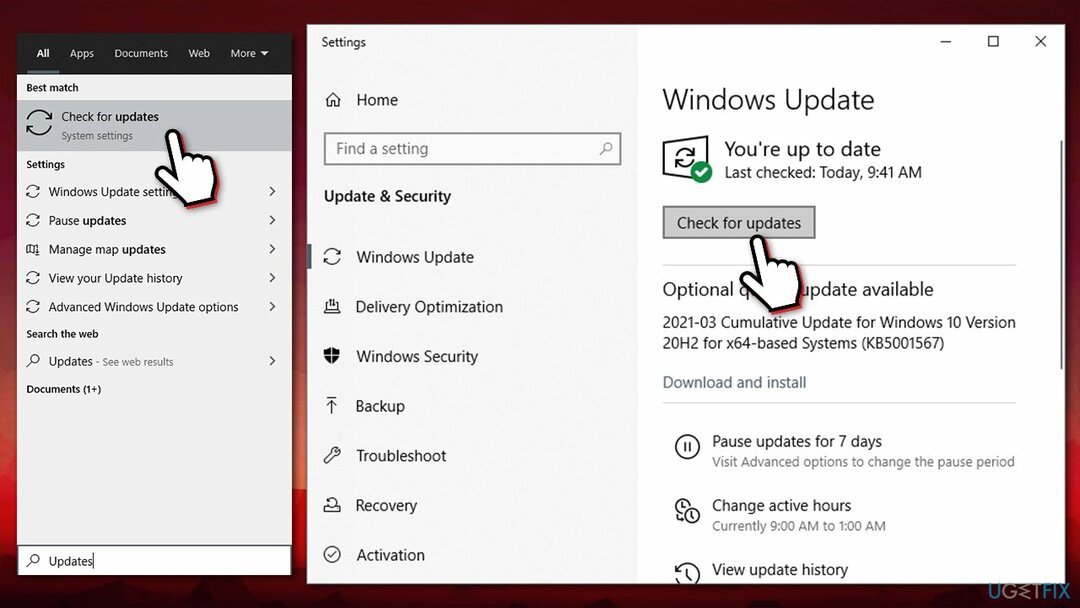
- Сачекајте да Виндовс преузме и инсталира ажурирања
- Такође примените сва доступна опциона ажурирања
- Поново покренути рачунар.
Поправи 5. Проверите проблеме са меморијом
Да бисте поправили оштећени систем, морате купити лиценцирану верзију Реимаге Реимаге.
Можете проверити своју РАМ меморију уз помоћ Виндовс алатке за дијагностику меморије.
- Укуцати Меморија у Виндовс претрази и притисните Ентер
- Пицк Поново покрените сада и проверите да ли постоје проблеми (препоручено)
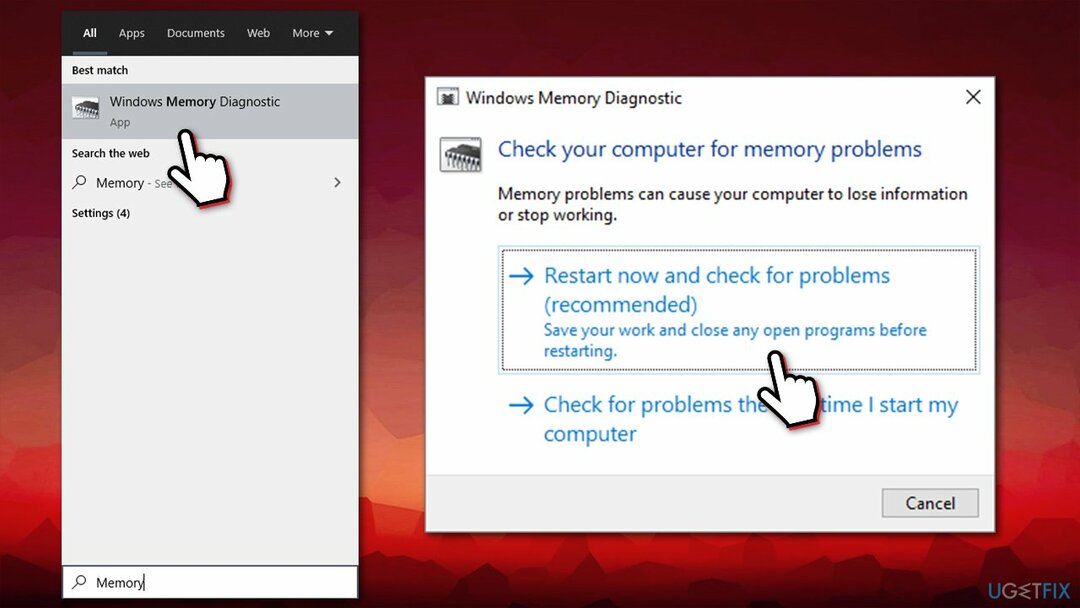
- Ово ће одмах поново покрените рачунар
- Провера ће бити обављена непосредно пре покретања, а резултати ће бити објављени касније.
Поправи 6. Проверите диск за грешке
Да бисте поправили оштећени систем, морате купити лиценцирану верзију Реимаге Реимаге.
- Укуцати цмд у Виндовс претрази
- Кликните десним тастером миша на Командна линија резултат и изаберите Покрени као администратор
- Када се командна линија отвори, копирајте и налепите следећу команду:
цхкдск Ц: /ф /р /к - Притисните Ентер
- Ова радња ће од вас затражити да закажете проверу након поновног покретања система, па унесите И и притисните Ентер
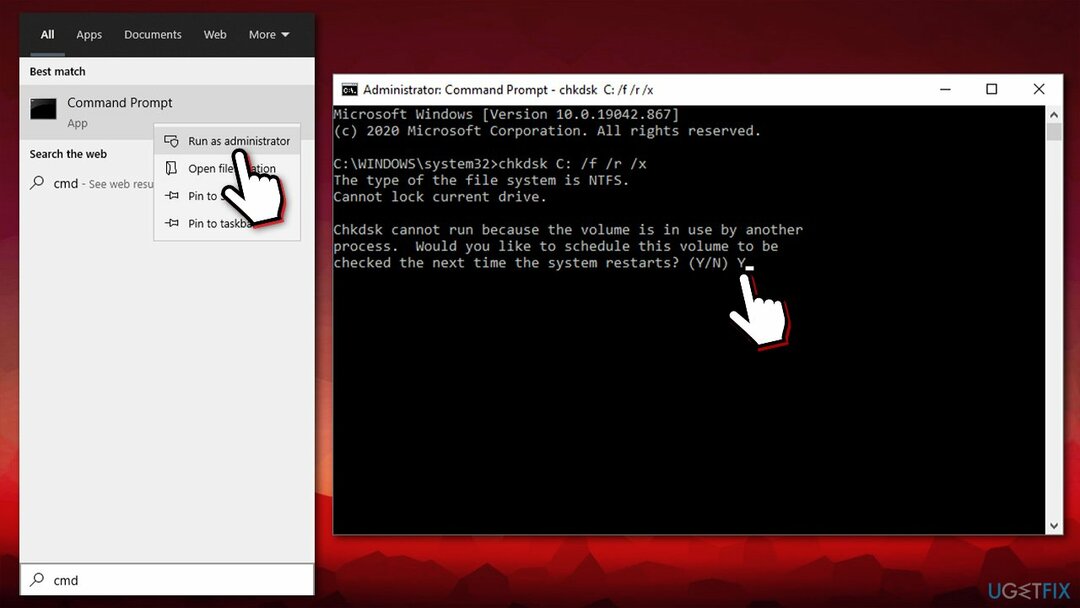
- Поново покрените машину да бисте покренули проверу диска.
Поправи 7. Извршите СФЦ скенирање
Да бисте поправили оштећени систем, морате купити лиценцирану верзију Реимаге Реимаге.
СФЦ може да провери да ли је системска датотека оштећена:
- Отвори Командни редак као администратор као што је горе описано
- Налепите следећу команду, притисните Ентер после:
сфц /сцаннов - Сачекајте док се скенирање не заврши (може потрајати) и затворите командну линију
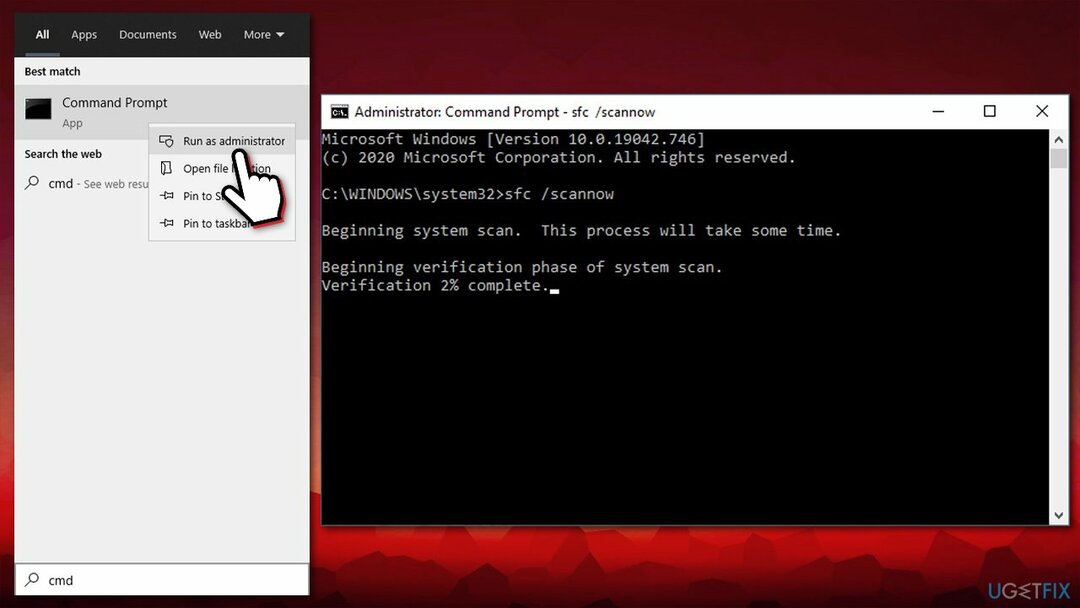
- Поново покренути ваш рачунар.
Аутоматски поправите своје грешке
тим угетфик.цом покушава да да све од себе да помогне корисницима да пронађу најбоља решења за отклањање својих грешака. Ако не желите да се борите са техникама ручне поправке, користите аутоматски софтвер. Сви препоручени производи су тестирани и одобрени од стране наших професионалаца. Алати које можете користити да поправите своју грешку су наведени у наставку:
Понуда
урадите то сада!
Преузмите поправкуСрећа
Гаранција
урадите то сада!
Преузмите поправкуСрећа
Гаранција
Ако нисте успели да поправите грешку користећи Реимаге, обратите се нашем тиму за подршку за помоћ. Молимо вас да нам кажете све детаље за које мислите да бисмо требали да знамо о вашем проблему.
Овај патентирани процес поправке користи базу података од 25 милиона компоненти које могу заменити било коју оштећену или недостајућу датотеку на рачунару корисника.
Да бисте поправили оштећени систем, морате купити лиценцирану верзију Реимаге алат за уклањање злонамерног софтвера.

Приватни приступ интернету је ВПН који може спречити вашег Интернет провајдера, влада, и трећим странама од праћења вашег онлајн и омогућавају вам да останете потпуно анонимни. Софтвер обезбеђује наменске сервере за торрентинг и стримовање, обезбеђујући оптималне перформансе и не успоравајући вас. Такође можете заобићи гео-ограничења и прегледати услуге као што су Нетфлик, ББЦ, Диснеи+ и друге популарне услуге стримовања без ограничења, без обзира на то где се налазите.
Напади злонамерног софтвера, посебно рансомваре, далеко су највећа опасност за ваше слике, видео записе, пословне или школске датотеке. Пошто сајбер криминалци користе робустан алгоритам за шифровање за закључавање података, он се више не може користити док се не плати откупнина у биткоинима. Уместо да плаћате хакерима, прво покушајте да користите алтернативу опоравак методе које би вам могле помоћи да повратите барем део изгубљених података. У супротном, такође можете изгубити новац, заједно са датотекама. Један од најбољих алата који би могао да врати бар неке од шифрованих датотека - Дата Рецовери Про.